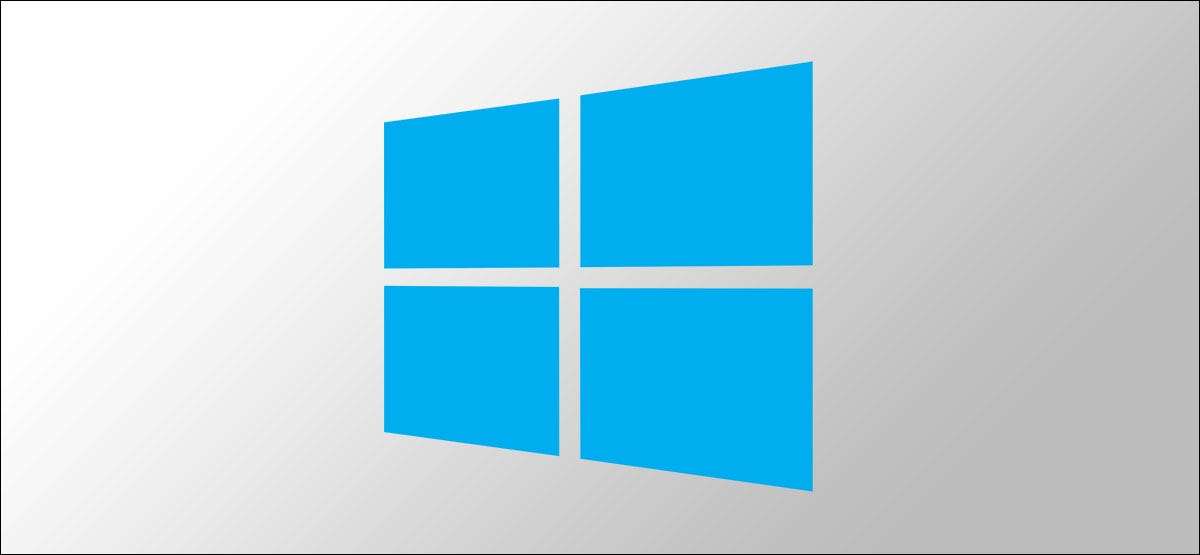
Als uw Windows 10-pc is langzaam werken of abnormaal handelen , of als je het gewoon wilt verkopen, wil je een fabrieksinstellingen . Hier is hoe u opdrachtprompt kunt gebruiken om uw computer opnieuw in te stellen.
Opmerking: Op zoek naar de fabriek reset je computer na het updaten? Hier is hoe Fabriek Reset uw Windows 11-pc .
VERWANT: Hoe in de fabriek resetten Een Windows 11-pc
Eerst, Open de opdrachtprompt . Om dit te doen, typt u "Opdrachtprompt" in de zoekbalk Windows en klikt u vervolgens op de opdrachtprompt-app van de zoekresultaten.
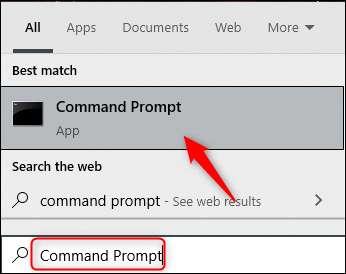
Typ in de opdrachtprompt deze opdracht en druk vervolgens op de ENTER-toets.
Systemreset --FactoryReset
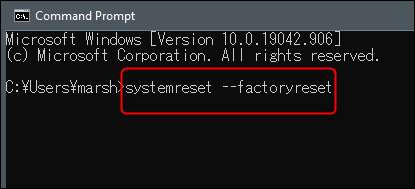
Het menu Kies een optie verschijnt. Hier kunt u ervoor kiezen om apps en instellingen te verwijderen tijdens het houden van uw bestanden, of u kunt alles verwijderen. Als u uw laptop wilt verkopen, moet u alles verwijderen.
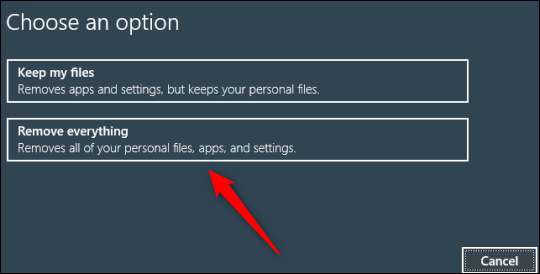
Bepaal vervolgens of u uw bestanden wilt verwijderen of verwijder uw bestanden en Veeg de drive af. De eerste is sneller maar minder veilig, terwijl de laatste aanzienlijk langer duurt (het kostte mijn laptop ongeveer zes uur.) Maar is veel veiliger.
Houd er rekening mee dat als u de bestanden verwijdert en de schijf schoonmaakt, het maakt het voor iemand moeilijker om die bestanden te herstellen - maar het is niet onmogelijk.
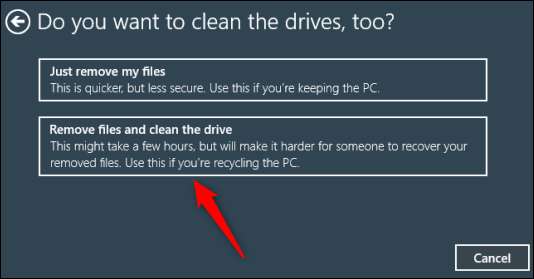
Het volgende scherm laat u weten dat de pc klaar is om te worden gereset. Klik op "RESET" om te beginnen.
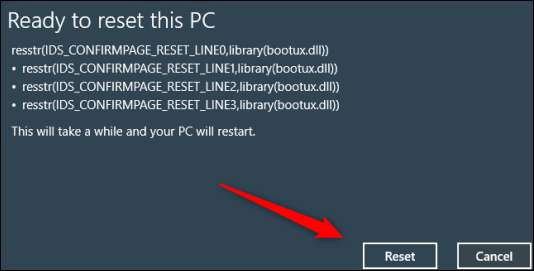
Wanneer het fabrieksresetproces is voltooid, verschijnt het initiële instellingsscherm alsof u het net uit de doos hebt gehaald.
Als u van plan bent om uw laptop te verkopen, is het uitvoeren van een fabrieksreset niet de enige stap waarvan u op de hoogte bent. U wilt ook een back-up maken van uw gegevens, het besturingssysteem opnieuw installeren en meer - en dit geldt voor meer dan alleen uw computer. Hier is hoe bereid een computer, tablet of telefoon voor voordat u het verkoopt .
VERWANT: Hoe een computer, tablet of telefoon voor te bereiden voordat u het verkoopt







